Aproveche al máximo la función de protección de privacidad de CyanogenMod
Miscelánea / / February 14, 2022
Androide tiene un problema de permisos. En iOS puedes elegir qué aplicaciones puede acceder a su ubicación, qué aplicaciones puede enviarte notificaciones, y así. En Android, no hay quisquillosos como este. O estás todo adentro, o no eres genial en absoluto, hermano.
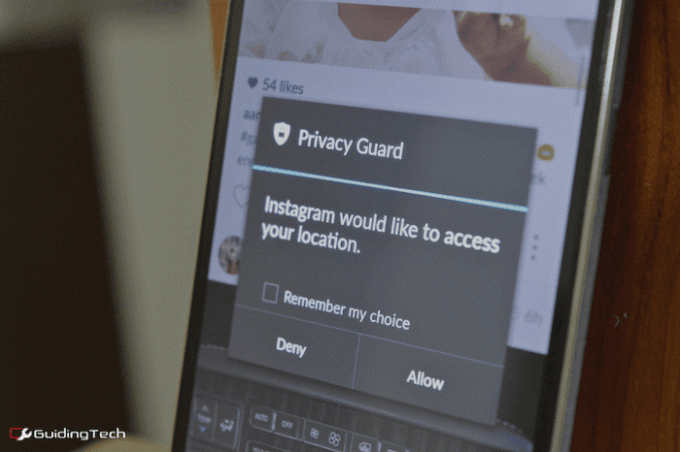
En una versión de Android 4.3, Google introdujo una herramienta llamada App Ops. Básicamente era un administrador de permisos. Los geeks se emocionaron mucho al respecto. Pero no duró. El sueño se rompió. Google había decidido. Su información es lo que quería y lo queria todo.
Darle al usuario el poder de elegir qué datos revelar estaban fuera de la mesa. Haría que Google fuera demasiado débil. Y si hay algo que Google no es, es débil. Y no malvado. Google no es malvado en absoluto, chicos.
Ahora que he inflado lo suficiente tu ego geek de Android, vayamos al grano. CyanogenMod introdujo una función llamada Privacy Guard en sus ROM personalizadas y finalmente en su teléfonos de producción como OnePlus One y Yu Yureka.
Acerca de la aplicación:
Privacy Guard no es la única aplicación que hace esto, pero su implementación es una de las más estables y ricas en funciones que he visto.Cómo administrar los permisos básicos con Privacy Guard
Ir Ajustes > Intimidad > Guardia privado. Ahora verá una lista de aplicaciones descargadas. Simplemente toque una aplicación para "proteger su privacidad".
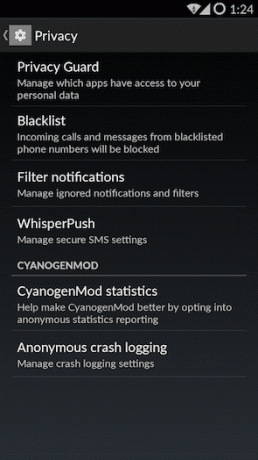

Esto significa que en lugar de que la aplicación obtenga acceso gratuito a cosas como su registro de llamadas, SMS, servicios de ubicación y más, CM ahora preguntarte cada vez.
Es fascinante la cantidad de veces que una app como Facebook o Instagram te pide tu ubicación. Es constantemente.
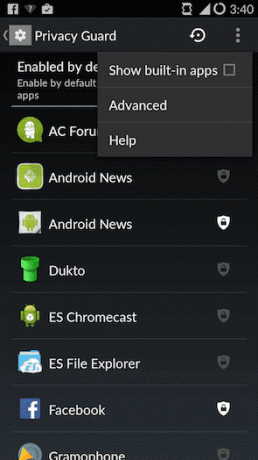
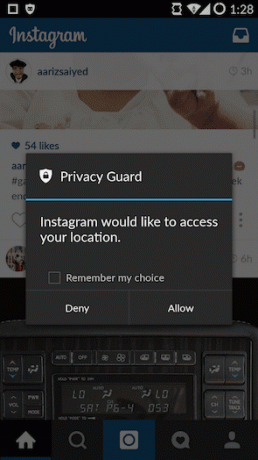
En unos 5 minutos, esto se va a poner molesto. En este punto, puede decirle a CM que recuerde la opción cuando haga clic en Permitir o Negar.
Gestión avanzada de permisos con Privacy Guard
Privacy Guard va más allá de los registros de llamadas y los permisos de SMS. Mantenga presionada cualquier aplicación de la lista y obtendrá opciones avanzadas.
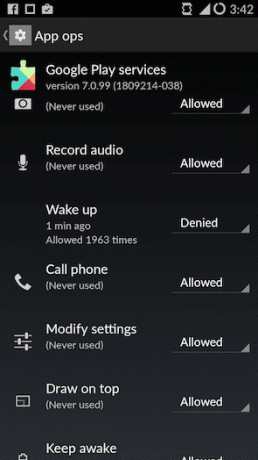
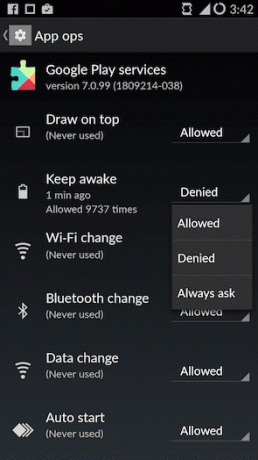
Cuando mantenga presionada una aplicación como Facebook, desplácese hacia abajo hasta que vea opciones como Mantenerse despierto y Autoencendido. Cuando vea que una aplicación se ha vuelto deshonesta y está agotando su batería, simplemente deshabilite estas funciones.
También hay una opción para habilitar Privacy Guard de forma predeterminada para las aplicaciones recién instaladas.
Gestión de permisos para aplicaciones del sistema
Toque el menú de tres puntos y seleccione Mostrar aplicaciones integradas. Ahora verá aplicaciones como el teclado de Android y, lo que es más importante, Google Play Services.
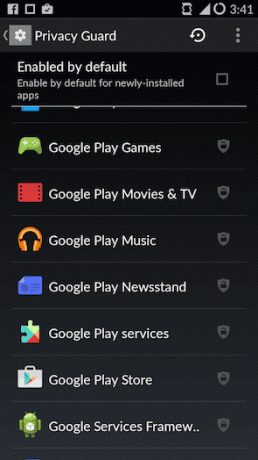
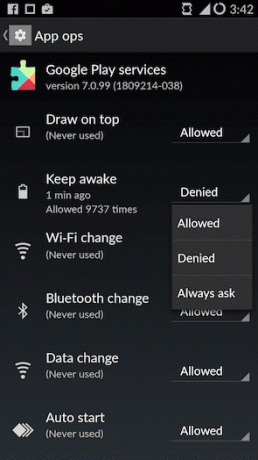
Cuando compré el OnePlus One, Descubrí que Google Play Services estaba constantemente despertar el teléfono y agotar la batería. Así que entré en Privacy Guard y le negué el acceso a la aplicación a Mantenerse despierto, Autoencendido y más importante, Despierta.
Tenga cuidado al jugar con los permisos
Las aplicaciones necesitan permisos para funcionar. No puede registrarse en Facebook si no permite los servicios de ubicación. Algunas aplicaciones pueden negarse a funcionar por completo.
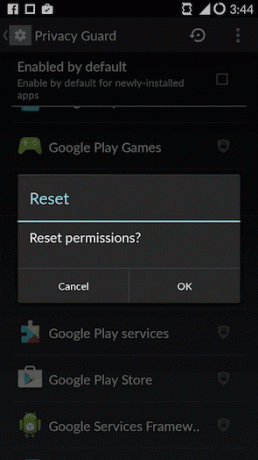
Si las cosas van mal, recuerda que siempre hay un Reiniciar botón. Si encuentra problemas, primero comience por volver a habilitar los permisos que deshabilitó más recientemente.
¿Qué has bloqueado?
Ahora que tiene las herramientas para proteger su privacidad (al menos contra las aplicaciones), ¿qué aplicaciones ha bloqueado? Comparte con nosotros en los comentarios a continuación.
Última actualización el 03 febrero, 2022
El artículo anterior puede contener enlaces de afiliados que ayudan a respaldar a Guiding Tech. Sin embargo, no afecta nuestra integridad editorial. El contenido sigue siendo imparcial y auténtico.
SABÍAS
Su navegador realiza un seguimiento del sistema operativo, la dirección IP, el navegador y también los complementos y complementos del navegador.



